Odinstalowanie adware Routes i usunięcie wyświetlanych przez nie ogłoszeń
AdwareZnany również jako: Reklamy Routes
Otrzymaj bezpłatne skanowanie i sprawdź, czy twój komputer jest zainfekowany.
USUŃ TO TERAZAby korzystać z w pełni funkcjonalnego produktu, musisz kupić licencję na Combo Cleaner. Dostępny jest 7-dniowy bezpłatny okres próbny. Combo Cleaner jest własnością i jest zarządzane przez RCS LT, spółkę macierzystą PCRisk.
Czym jest adware Routes?
Odkryta przez naszych badaczy podczas inspekcji stron internetowych z pirackim oprogramowaniem, Routes to nazwa aplikacji typu adware. Oprogramowanie wspierające reklamy (adware) jest przeznaczone do prowadzenia natrętnych kampanii reklamowych. Zaobserwowaliśmy również, że Routes jest instalowane wraz z fałszywym rozszerzeniem Google Translate.
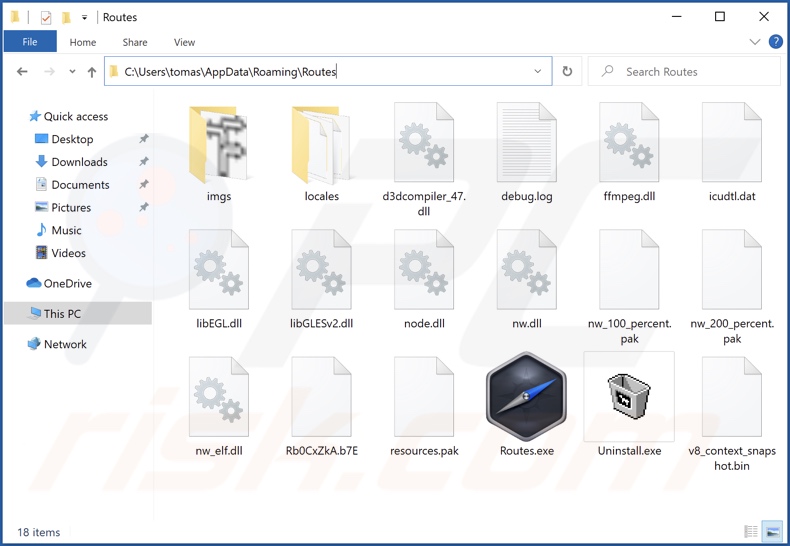
Przegląd adware Routes
Kiedy Routes została zainstalowana w naszym systemie testowym, wyświetlała różne reklamy. Warto zauważyć, że adware może wymagać spełnienia pewnych czynników (np. specyfikacji kompatybilnego urządzenia/przeglądarki, wizyt na określonych stronach internetowych itp.), aby prowadzić natrętne kampanie reklamowe. Jednak nawet jeśli Routes (lub inne adware) nie wyświetla reklam w twoim systemie – nie oznacza to, że jego obecność jest nieszkodliwa.
Reklamy dostarczane przez adware promują oszustwa, niewiarygodne/niebezpieczne witryny i oprogramowanie, a nawet malware. Niektóre natrętne reklamy mogą po kliknięciu potajemnie pobierać/instalować oprogramowanie.
Wszelkie oryginalne produkty napotkane w takich reklamach nie są prawdopodobnie promowane w ten sposób przez ich twórców. Ta technika marketingowa jest wykorzystywana przez oszustów nadużywających programów partnerskich w celu uzyskania nielegalnych prowizji.
Instalator, który zinfiltrował Routes na naszą maszynę testową, zainstalował również fałszywe rozszerzenie przeglądarki Google Translate. Ten ostatni jest znany z używania funkcji przeglądarki Chrome "Managed by your organization", aby zapewnić trwałość, i używał jej również podczas testów.
Co więcej, trasy prawdopodobnie mają funkcje śledzenia danych, ponieważ są one typowe dla oprogramowania obsługującego reklamy. Ukierunkowane informacje obejmują: historię przeglądania i wyszukiwarek, dane osobowe, nazwy użytkowników/hasła, dane związane z finansami itp. Zgromadzone informacje są monetyzowane poprzez sprzedaż stronom trzecim.
Podsumowując, obecność oprogramowania takiego jak Routes na urządzeniach może prowadzić do infekcji systemu, poważnych problemów prywatności, strat finansowych i kradzieży tożsamości.
| Nazwa | Reklamy Routes |
| Typ zagrożenia | Adware, niechciane reklamy, wirus pop-up |
| Nazwy wykrycia (instalatora) | Avast (Win32:DropperX-gen [Drp]), Combo Cleaner (Gen:Variant.Jaik.47957), ESET-NOD32 (wiele wykryć), Kaspersky (UDS:Trojan.Win32.Zenpak.gen), Microsoft (Trojan:MSIL/RedLineStealer.RPN!MTB), Pełna lista wykrycia (VirusTotal) |
| Nazwy wykrycia (aplikacji) | SentinelOne (Static ML) (Static AI - podejrzane archiwum), Zillya (Adware.Alien.Win32.23), Pełna lista wykrycia (VirusTotal) |
| Nazwa zwodniczego procesu | Routes tech Copyright © All rights reserved (nazwa procesu może się różnić) |
| Objawy | Oglądanie reklam niepochodzących z przeglądanych witryn. Natrętne reklamy pop-up. Zmniejszona prędkość przeglądania internetu. |
| Metody dystrybucji | Zwodnicze reklamy pop-up, instalatory bezpłatnego oprogramowania (sprzedaż wiązana), fałszywe instalatory Flash Player. |
| Zniszczenie | Zmniejszona wydajność komputera, śledzenie przeglądarki - problemy z prywatnością, możliwe dodatkowe infekcje malware. |
| Usuwanie malware (Windows) |
Aby usunąć możliwe infekcje malware, przeskanuj komputer profesjonalnym oprogramowaniem antywirusowym. Nasi analitycy bezpieczeństwa zalecają korzystanie z Combo Cleaner. Pobierz Combo CleanerBezpłatny skaner sprawdza, czy twój komputer jest zainfekowany. Aby korzystać z w pełni funkcjonalnego produktu, musisz kupić licencję na Combo Cleaner. Dostępny jest 7-dniowy bezpłatny okres próbny. Combo Cleaner jest własnością i jest zarządzane przez RCS LT, spółkę macierzystą PCRisk. |
Przykłady adware
MapIt, PDFEditor, Shopping Guide i Twitch Explorer to tylko niektóre przykłady przeanalizowanego przez nas adware. To oprogramowanie wygląda na legalne i oferuje „korzystne" funkcje. Jednak funkcje rzadko działają, a w większości przypadków w ogóle nie działają.
Jak zainstalowano Routes na moim komputerze?
Nasi badacze pobrali Routes z witryny poświęconej pirackiemu oprogramowaniu. Adware może mieć swoje „oficjalne" promocyjne strony internetowe i różne podejrzane witryny pobierania, które je promują. Te witryny są zwykle odwiedzane przez nieuwagę. Większość użytkowników odwiedza je za pośrednictwem błędnie wpisanych adresów URL lub przekierowań spowodowanych przez strony korzystające z nieuczciwych sieci reklamowych, natrętnych reklam, spamowych powiadomień przeglądarki lub zainstalowanego adware (zdolnego do wymuszania otwierania przeglądarek).
Ponadto oprogramowanie wspierane przez reklamy jest również rozpowszechniane poprzez sprzedaż wiązaną, tj. dołączanie niechcianych/złośliwych dodatków do instalatorów oprogramowania. Pobieranie produktów z podejrzanych kanałów (np. sieci udostępniania peer-to-peer, nieoficjalnych witryn, stron z bezpłatnym hostingiem plików itp.) oraz pospieszanie instalacji zwiększają ryzyko wpuszczenia dołączonych produktów na urządzenia.
Jak wspomniano wcześniej, do testowanego przez nas konfiguratora instalacji Routes było dołączone fałszywe rozszerzenie przeglądarki Google Translate.
Dodatkowo, adware jest również dystrybuowane poprzez natrętne reklamy. Po kliknięciu, niektóre z tych reklam mogą pobrać/zainstalować to oprogramowanie bez zgody użytkownika.
Jak uniknąć instalacji adware?
Zdecydowanie zalecamy sprawdzanie oprogramowania i pobieranie go wyłącznie z oficjalnych/zweryfikowanych źródeł. Należy ostrożnie podchodzić do procesów pobierania/instalacji. Dlatego ważne jest, aby przeczytać warunki, zapoznać się z dostępnymi opcjami, skorzystać z „Niestandardowych"/„Zaawansowanych" ustawień i zrezygnować ze wszystkich dodatków.
Zalecamy również zachowanie czujności podczas przeglądania, ponieważ oszukańcze i złośliwe treści zwykle wyglądają na legalne. Przykładowo, natrętne reklamy wydają się nieszkodliwe, ale przekierowują na bardzo podejrzane strony internetowe (np. z hazardem, pornografią, randkami dla dorosłych itp.).
Jeśli napotkasz takie reklamy/przekierowania, sprawdź system i natychmiast usuń wszystkie podejrzane aplikacje oraz rozszerzenia/wtyczki przeglądarki. Jeśli twój komputer jest już zainfekowany Routes, zalecamy przeprowadzenie skanowania za pomocą Combo Cleaner Antivirus dla Windows, aby automatycznie usunąć to adware.
Zrzut ekranu fałszywego rozszerzenia Google Translate zainstalowanego razem z adware Routes:
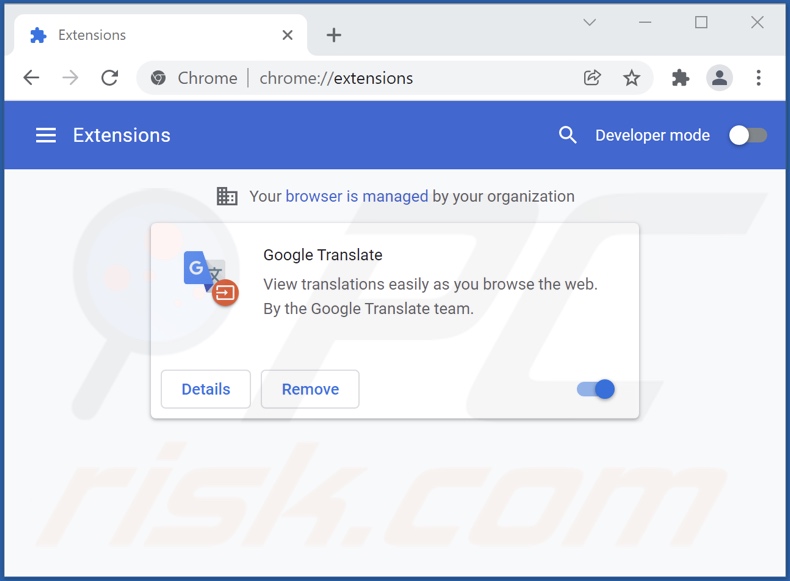
Zrzut ekranu procesu adware Routes w Menedżerze Zadań Windows (nazwa procesu "Routes tech Copyright © All rights reserved"):
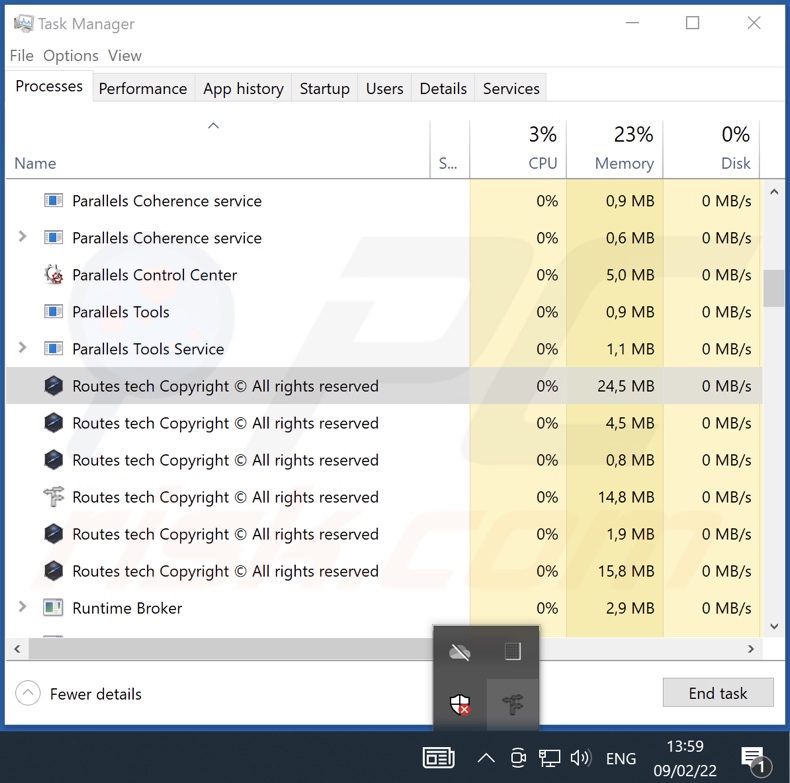
Zrzut ekranu oprogramowania witryny z "pirackim" oprogramowaniem używanej do promowania adware Routes:
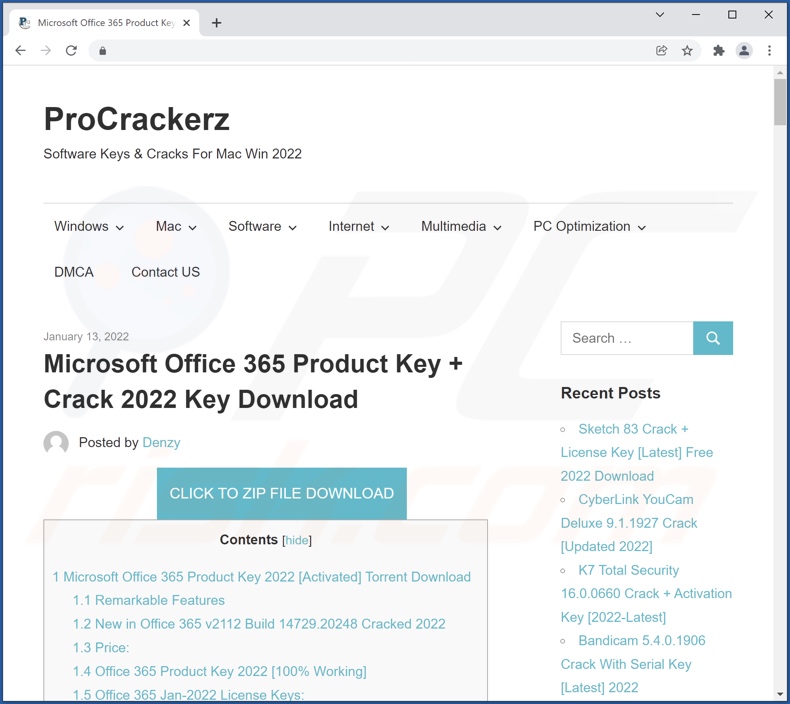
Natychmiastowe automatyczne usunięcie malware:
Ręczne usuwanie zagrożenia może być długim i skomplikowanym procesem, który wymaga zaawansowanych umiejętności obsługi komputera. Combo Cleaner to profesjonalne narzędzie do automatycznego usuwania malware, które jest zalecane do pozbycia się złośliwego oprogramowania. Pobierz je, klikając poniższy przycisk:
POBIERZ Combo CleanerPobierając jakiekolwiek oprogramowanie wyszczególnione na tej stronie zgadzasz się z naszą Polityką prywatności oraz Regulaminem. Aby korzystać z w pełni funkcjonalnego produktu, musisz kupić licencję na Combo Cleaner. Dostępny jest 7-dniowy bezpłatny okres próbny. Combo Cleaner jest własnością i jest zarządzane przez RCS LT, spółkę macierzystą PCRisk.
Szybkie menu:
- Czym jest Routes?
- KROK 1. Odinstalowanie aplikacji Routes za pomocą Panelu sterowania.
- KROK 2. Usuwanie reklam Routes z Google Chrome.
- KROK 3. Usuwanie "Ads by Routes" z Mozilla Firefox.
- KROK 4. Usuwanie rozszerzenia Routes z Safari.
- KROK 5. Usuwanie zwodniczych wtyczek z Microsoft Edge.
Usuwanie adware Routes:
Użytkownicy Windows 10:

Kliknij prawym przyciskiem myszy w lewym dolnym rogu ekranu i w menu szybkiego dostępu wybierz Panel sterowania. W otwartym oknie wybierz Programy i funkcje.
Użytkownicy Windows 7:

Kliknij Start ("logo Windows" w lewym dolnym rogu pulpitu) i wybierz Panel sterowania. Zlokalizuj Programy i funkcje.
Użytkownicy macOS (OSX):

Kliknij Finder i w otwartym oknie wybierz Aplikacje. Przeciągnij aplikację z folderu Aplikacje do kosza (zlokalizowanego w Twoim Docku), a następnie kliknij prawym przyciskiem ikonę Kosza i wybierz Opróżnij kosz.
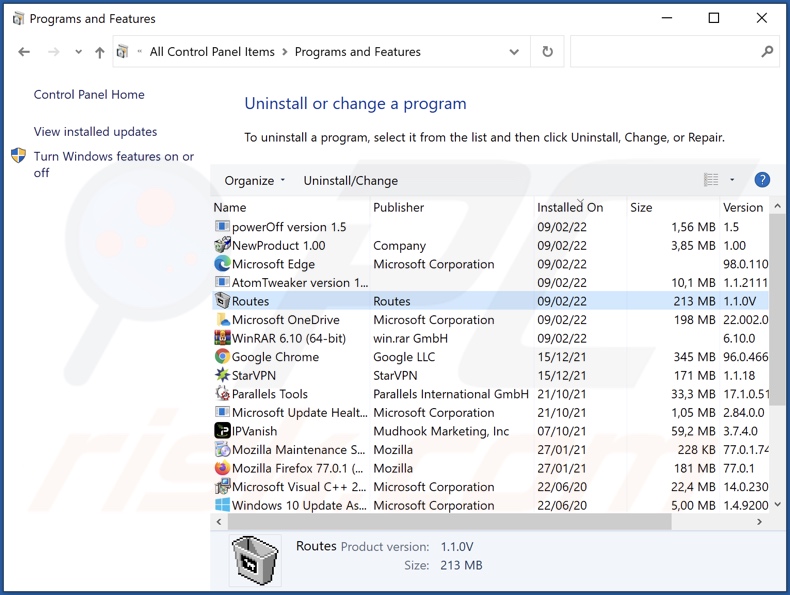
W oknie odinstalowywania programów poszukaj "Routes", wybierz te wpisy i kliknij przycisk "Odinstaluj" lub "Usuń".
Po odinstalowaniu potencjalnie niechcianej aplikacji (która powoduje reklamy Routes), przeskanuj swój komputer pod kątem wszelkich pozostawionych niepożądanych składników lub możliwych infekcji malware. Zalecane oprogramowanie usuwania malware.
POBIERZ narzędzie do usuwania złośliwego oprogramowania
Combo Cleaner sprawdza, czy twój komputer został zainfekowany. Aby korzystać z w pełni funkcjonalnego produktu, musisz kupić licencję na Combo Cleaner. Dostępny jest 7-dniowy bezpłatny okres próbny. Combo Cleaner jest własnością i jest zarządzane przez RCS LT, spółkę macierzystą PCRisk.
Usuwanie adware Routes z przeglądarek internetowych:
Film pokazujący, jak usunąć potencjalnie niechciane dodatki przeglądarki:
 Usuwanie złośliwych rozszerzeń z Google Chrome:
Usuwanie złośliwych rozszerzeń z Google Chrome:
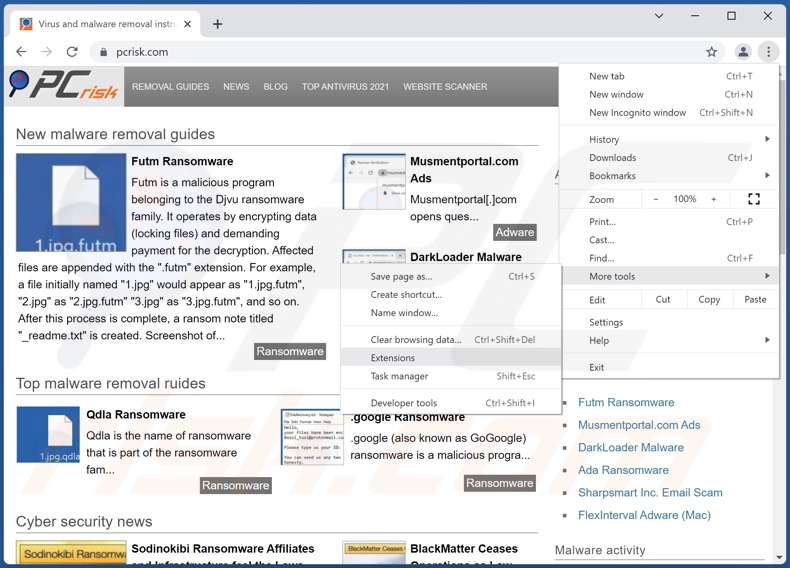
Kliknij ikonę menu Chrome ![]() (w prawym górnym rogu Google Chrome), wybierz „Więcej narzędzi" i kliknij „Rozszerzenia". Zlokalizuj wszelkie ostatnio zainstalowane i podejrzane dodatki przeglądarki i usuń je.
(w prawym górnym rogu Google Chrome), wybierz „Więcej narzędzi" i kliknij „Rozszerzenia". Zlokalizuj wszelkie ostatnio zainstalowane i podejrzane dodatki przeglądarki i usuń je.
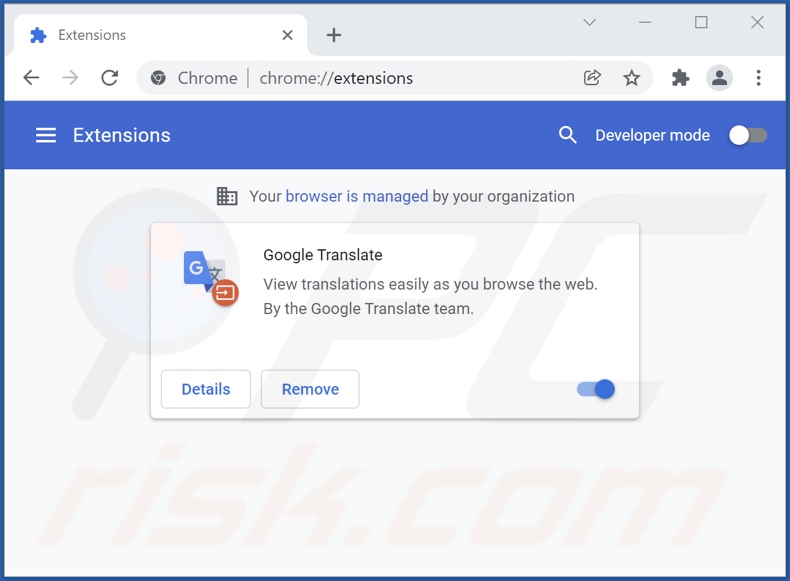
Metoda opcjonalna:
Jeśli nadal masz problem z usunięciem reklamy routes, przywróć ustawienia swojej przeglądarki Google Chrome. Kliknij ikonę menu Chrome ![]() (w prawym górnym rogu Google Chrome) i wybierz Ustawienia. Przewiń w dół do dołu ekranu. Kliknij link Zaawansowane….
(w prawym górnym rogu Google Chrome) i wybierz Ustawienia. Przewiń w dół do dołu ekranu. Kliknij link Zaawansowane….

Po przewinięciu do dołu ekranu, kliknij przycisk Resetuj (Przywróć ustawienia do wartości domyślnych).

W otwartym oknie potwierdź, że chcesz przywrócić ustawienia Google Chrome do wartości domyślnych klikając przycisk Resetuj.

 Usuwanie złośliwych wtyczek z Mozilla Firefox:
Usuwanie złośliwych wtyczek z Mozilla Firefox:
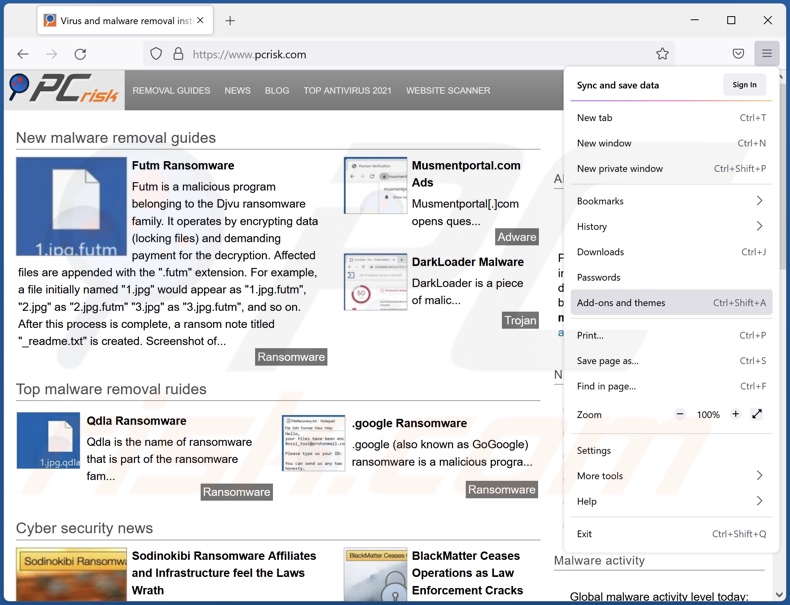
Kliknij menu Firefox ![]() (w prawym górnym rogu okna głównego), i wybierz „Dodatki". Kliknij „Rozszerzenia" i w otwartym oknie usuń wszelkie podejrzane rozszerzenia (np. razem z Routes mogło potencjalnie zostać zainstalowane fałszywe rozszerzenie „Google Translate").
(w prawym górnym rogu okna głównego), i wybierz „Dodatki". Kliknij „Rozszerzenia" i w otwartym oknie usuń wszelkie podejrzane rozszerzenia (np. razem z Routes mogło potencjalnie zostać zainstalowane fałszywe rozszerzenie „Google Translate").
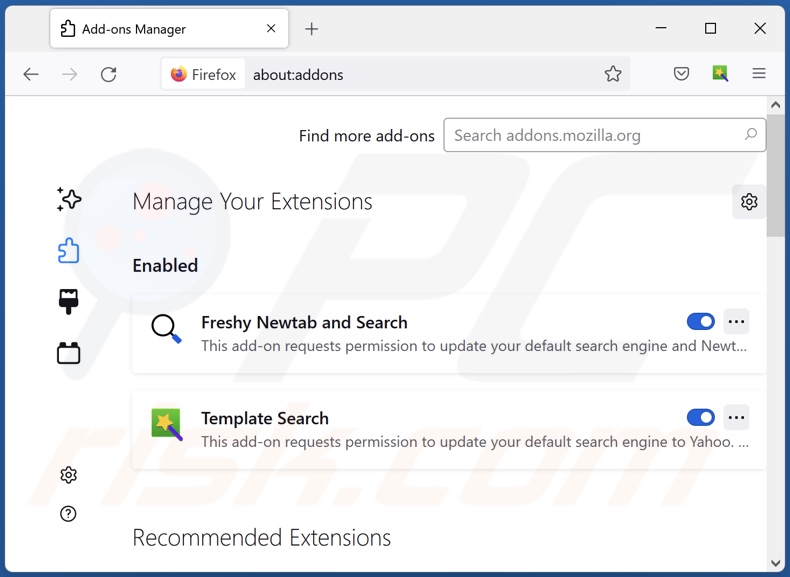
Metoda opcjonalna:
Użytkownicy komputerów, którzy mają problemy z usunięciem reklamy routes, mogą zresetować ustawienia Mozilla Firefox do domyślnych.
Otwórz Mozilla Firefox i w prawym górnym rogu okna głównego kliknij menu Firefox ![]() . W otworzonym menu kliknij na ikonę Otwórz Menu Pomoc
. W otworzonym menu kliknij na ikonę Otwórz Menu Pomoc![]() .
.

Wybierz Informacje dotyczące rozwiązywania problemów.

W otwartym oknie kliknij na przycisk Reset Firefox.

W otwartym oknie potwierdź, że chcesz zresetować ustawienia Mozilla Firefox do domyślnych klikając przycisk Reset.

 Usuwanie złośliwych rozszerzeń z Safari:
Usuwanie złośliwych rozszerzeń z Safari:

Upewnij się, że Twoja przeglądarka Safari jest aktywna, kliknij menu Safari i wybierz Preferencje....

W otwartym oknie kliknij rozszerzenia, zlokalizuj wszelkie ostatnio zainstalowane podejrzane rozszerzenia, wybierz je i kliknij Odinstaluj.
Metoda opcjonalna:
Upewnij się, że Twoja przeglądarka Safari jest aktywna i kliknij menu Safari. Z rozwijanego menu wybierz Wyczyść historię i dane witryn...

W otwartym oknie wybierz całą historię i kliknij przycisk wyczyść historię.

 Usuwanie złośliwych rozszerzeń z Microsoft Edge:
Usuwanie złośliwych rozszerzeń z Microsoft Edge:

Kliknij ikonę menu Edge ![]() (w prawym górnym rogu Microsoft Edge) i wybierz "Rozszerzenia". Znajdź wszystkie ostatnio zainstalowane podejrzane dodatki przeglądarki i kliknij "Usuń" pod ich nazwami.
(w prawym górnym rogu Microsoft Edge) i wybierz "Rozszerzenia". Znajdź wszystkie ostatnio zainstalowane podejrzane dodatki przeglądarki i kliknij "Usuń" pod ich nazwami.

Metoda opcjonalna:
Jeśli nadal masz problemy z usunięciem aktualizacji modułu Microsoft Edge przywróć ustawienia przeglądarki Microsoft Edge. Kliknij ikonę menu Edge ![]() (w prawym górnym rogu Microsoft Edge) i wybierz Ustawienia.
(w prawym górnym rogu Microsoft Edge) i wybierz Ustawienia.

W otwartym menu ustawień wybierz Przywróć ustawienia.

Wybierz Przywróć ustawienia do ich wartości domyślnych. W otwartym oknie potwierdź, że chcesz przywrócić ustawienia Microsoft Edge do domyślnych, klikając przycisk Przywróć.

- Jeśli to nie pomogło, postępuj zgodnie z tymi alternatywnymi instrukcjami wyjaśniającymi, jak przywrócić przeglądarkę Microsoft Edge.
Podsumowanie:
 Najpopularniejsze adware i potencjalnie niechciane aplikacje infiltrują przeglądarki internetowe użytkownika poprzez pobrania bezpłatnego oprogramowania. Zauważ, że najbezpieczniejszym źródłem pobierania freeware są strony internetowe jego twórców. Aby uniknąć instalacji adware bądź bardzo uważny podczas pobierania i instalowania bezpłatnego oprogramowania. Podczas instalacji już pobranego freeware, wybierz Własne lub Zaawansowane opcje instalacji - ten krok pokaże wszystkie potencjalnie niepożądane aplikacje, które są instalowane wraz z wybranym bezpłatnym programem.
Najpopularniejsze adware i potencjalnie niechciane aplikacje infiltrują przeglądarki internetowe użytkownika poprzez pobrania bezpłatnego oprogramowania. Zauważ, że najbezpieczniejszym źródłem pobierania freeware są strony internetowe jego twórców. Aby uniknąć instalacji adware bądź bardzo uważny podczas pobierania i instalowania bezpłatnego oprogramowania. Podczas instalacji już pobranego freeware, wybierz Własne lub Zaawansowane opcje instalacji - ten krok pokaże wszystkie potencjalnie niepożądane aplikacje, które są instalowane wraz z wybranym bezpłatnym programem.
Pomoc usuwania:
Jeśli masz problemy podczas próby usunięcia adware reklamy routes ze swojego komputera, powinieneś zwrócić się o pomoc na naszym forum usuwania malware.
Opublikuj komentarz:
Jeśli masz dodatkowe informacje na temat reklamy routes lub jego usunięcia, prosimy podziel się swoją wiedzą w sekcji komentarzy poniżej.
Źródło: https://www.pcrisk.com/removal-guides/23018-routes-adware
Często zadawane pytania (FAQ)
Jakie szkody może spowodować adware?
Adware może zmniejszyć komfort przeglądania i wydajność systemu. Co więcej, to oprogramowanie zwykle ma możliwości śledzenia danych, co stanowi zagrożenie dla prywatności użytkownika. Co więcej, reklamy wyświetlane przez adware mogą być zwodnicze/złośliwe i powodować poważne problemy.
Co robi adware?
Oprogramowanie reklamowe (adware) działa poprzez prowadzenie natrętnych kampanii reklamowych. Innymi słowy, umożliwia umieszczanie reklam na odwiedzanych stronach internetowych i/lub różnych interfejsach. Niektóre typy adware mogą również wymusić otwieranie różnych podejrzanych witryn.
Jak twórcy adware generują przychody?
Twórcy adware generują większość swoich przychodów za pośrednictwem programów partnerskich, wspierając strony internetowe, oprogramowanie, produkty, usługi i tym podobne.
Czy Combo Cleaner usunie adware Routes?
Tak, Combo Cleaner może skanować urządzenia i usuwać wykryte aplikacje typu adware. Z drugiej strony, ręczne usuwanie (bez pomocy programów bezpieczeństwa) może nie być idealnym rozwiązaniem. W niektórych przypadkach, nawet po (ręcznym) usunięciu samego oprogramowania – pozostałe pliki pozostają ukryte w systemie. Ponadto takie komponenty mogą nadal działać i powodować problemy. Dlatego tak ważne jest, aby całkowicie usunąć adware.
Udostępnij:

Tomas Meskauskas
Ekspert ds. bezpieczeństwa, profesjonalny analityk złośliwego oprogramowania
Jestem pasjonatem bezpieczeństwa komputerowego i technologii. Posiadam ponad 10-letnie doświadczenie w różnych firmach zajmujących się rozwiązywaniem problemów technicznych i bezpieczeństwem Internetu. Od 2010 roku pracuję jako autor i redaktor Pcrisk. Śledź mnie na Twitter i LinkedIn, aby być na bieżąco z najnowszymi zagrożeniami bezpieczeństwa online.
Portal bezpieczeństwa PCrisk jest prowadzony przez firmę RCS LT.
Połączone siły badaczy bezpieczeństwa pomagają edukować użytkowników komputerów na temat najnowszych zagrożeń bezpieczeństwa w Internecie. Więcej informacji o firmie RCS LT.
Nasze poradniki usuwania malware są bezpłatne. Jednak, jeśli chciałbyś nas wspomóc, prosimy o przesłanie nam dotacji.
Przekaż darowiznęPortal bezpieczeństwa PCrisk jest prowadzony przez firmę RCS LT.
Połączone siły badaczy bezpieczeństwa pomagają edukować użytkowników komputerów na temat najnowszych zagrożeń bezpieczeństwa w Internecie. Więcej informacji o firmie RCS LT.
Nasze poradniki usuwania malware są bezpłatne. Jednak, jeśli chciałbyś nas wspomóc, prosimy o przesłanie nam dotacji.
Przekaż darowiznę
▼ Pokaż dyskusję